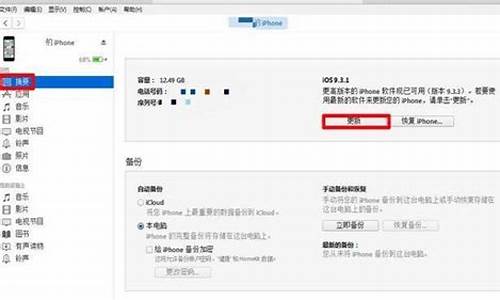jdk电脑系统配置,windows配置jdk1.8
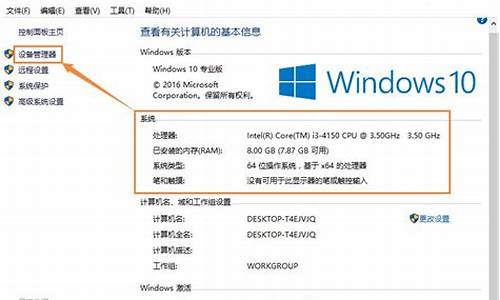
方法/步骤
1、首先,进入JDK官网
2、进入官网过后,同意协议,并下载对应版本的JDK,64位电脑的下载X64的,32位电脑下载i586的。
3、然后安装步骤安装jdk,等JDK安装好了后,还会安装JRE,建议让JRE的安装目录与JDK在一个文件夹中,例如:安装路径分别为 E:\Android\JDK E:\android\jre1.8.0_51。jdk与jre都在E盘android文件夹下,下面就是配置环境变量了。
4、打开“控制面板”–>“系统与安全”–>“系统”,点击左侧的“高级系统设置”,弹出“系统属性”面板。
5、在面板中选择“高级”,点击“环境变量”。
6、你可以设置,用户的环境变量,也可以设置系统的环境变量,如果设置用户的环境变量,则只能这个用户可以使用,其他用户用不了。如果设置系统的环境变量则此电脑的每个用户均可使用。如果只有一个用户,设置用户环境变量了。
在用户环境变量中新建变量JAVA_HOME,设置变量值E:\android\JDK,也就是JDK安装的绝对路径
7、新建CLASSPATH,设置变量值,
.;%JAVA_HOME%\lib\dt.jar;%JAVA_HOME%\lib\tools.jar注意前面的.表示当前目录。然后点击“确定”按钮。
8、新建PATH,设置变量值,%JAVA_HOME%\bin;%JAVA_HOME%\jre\bin;
9、测试环境变量是否设置成功,在win10搜索框中输入cmd,打开命令行,在命令行中输入javac,显示如图的内容,说明环境变量配置成功。
10、将android sdk中的文件夹的绝对路径添加到用户的环境变量PATH中,方法与上述相同,添加值为”E:\android\adt-bundle-windows-x86_64-20140702\sdk\tools”,单击“确定”按钮。
11、打开cmd窗口,输入“android -h”命令,弹出如下图所示的信息,表示设置成功。
先要打开系统环境变量配置的页面。方法如下:
打开win10电脑的资源管理器,快捷键win+E,然后选中此电脑,鼠标右键在弹出的菜单中选中属性的按钮,窗口这里选择高级系统设置,在系统属性里面,切换到高级的窗口选择环境变量的那一项,在系统环境变量那里点击新建的按钮。
变量名:JAVA_HOME,变量的值为你安装JDK的目录,确认后系统变量中多了一个JAVA_HOME的变量,双击Path变量,点击新建按钮,添加新的变量值:%JAVA_HOME%\bin,在系统变量再新建一个CLASSPATH的变量,变量的值为:.;%JAVA_HOME%\lib;%JAVA_HOME%\lib\tool.jar。
同样的把刚添加的CLASSPATH变量加入Path变量中%CLASSPATH%,使用快捷键win+R在弹出的运行命令窗口输入CMD回车运行,来测试环境变量是否成功,在CMD窗口输入java,在CMD窗口输入:javac,有javac的提示,则环境变量设置成功。
相关信息
J2EE1.3 J2EE1.3的架构,其中主要包含了Applet容器,Application Client容器,Web容器和EJB容器,包含了Web Component,EJB Component,Application Client Component,以JMS,JAAS,JAXP,JDBC,JAF,JavaMail,JTA等等技术作为基础。
1.3中引入了几个值得注意的功能:Java消息服务(定义了JMS的一组API),J2EE连接器技术(定义了扩展J2EE服务到非J2EE应用程序的标准),XML解析器的一组Java API,Servlet2.3,JSP1.2也都进行了性能扩展与优化,全新的CMP组件模型和MDB(消息Bean)。声明:本站所有文章资源内容,如无特殊说明或标注,均为采集网络资源。如若本站内容侵犯了原著者的合法权益,可联系本站删除。